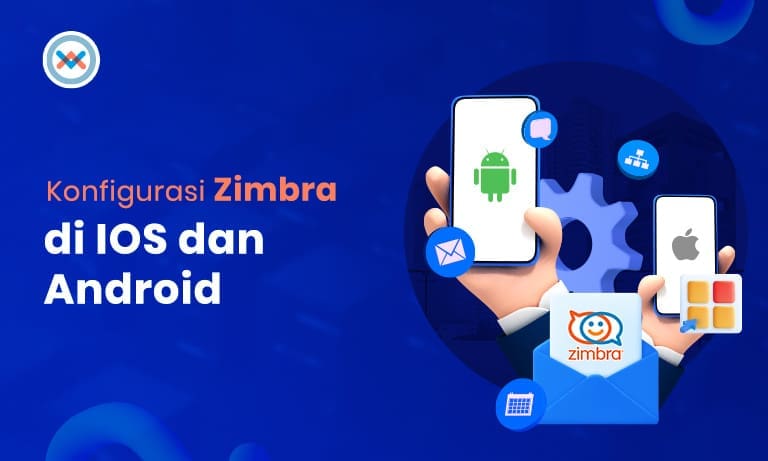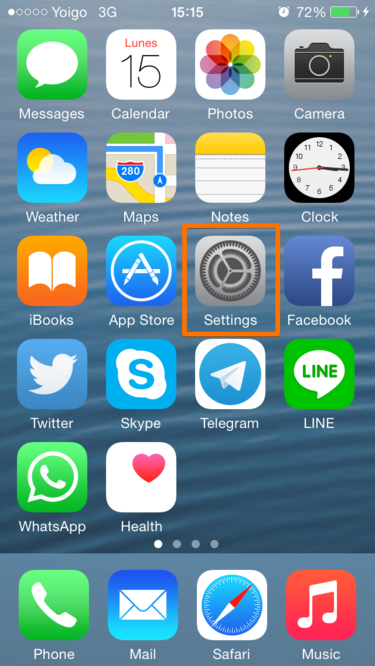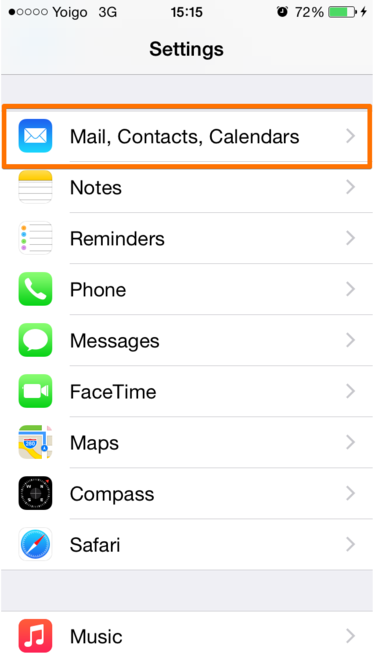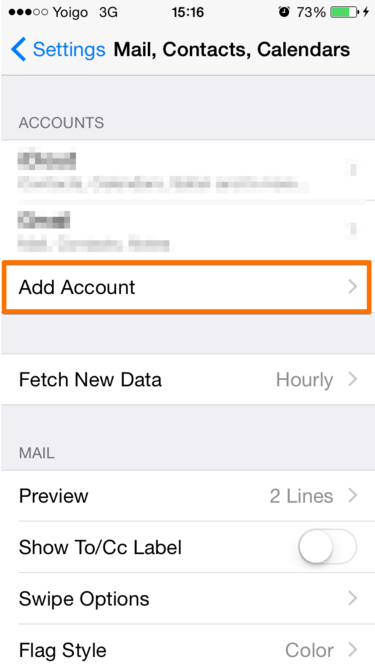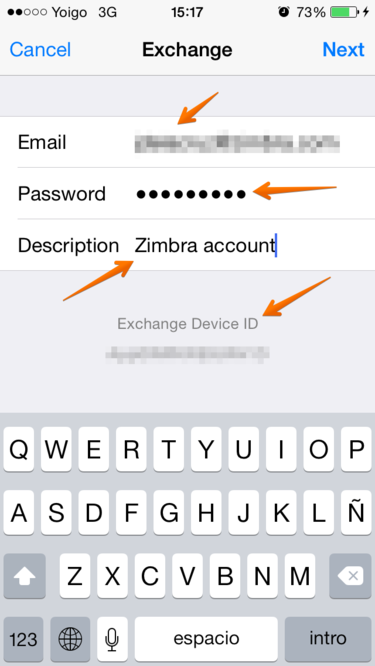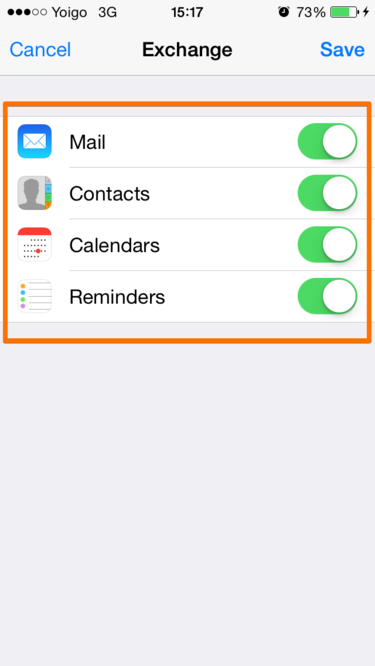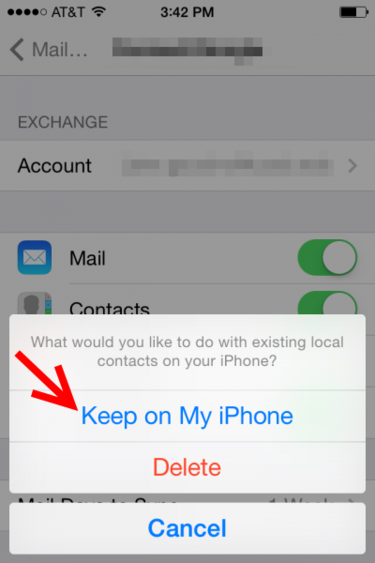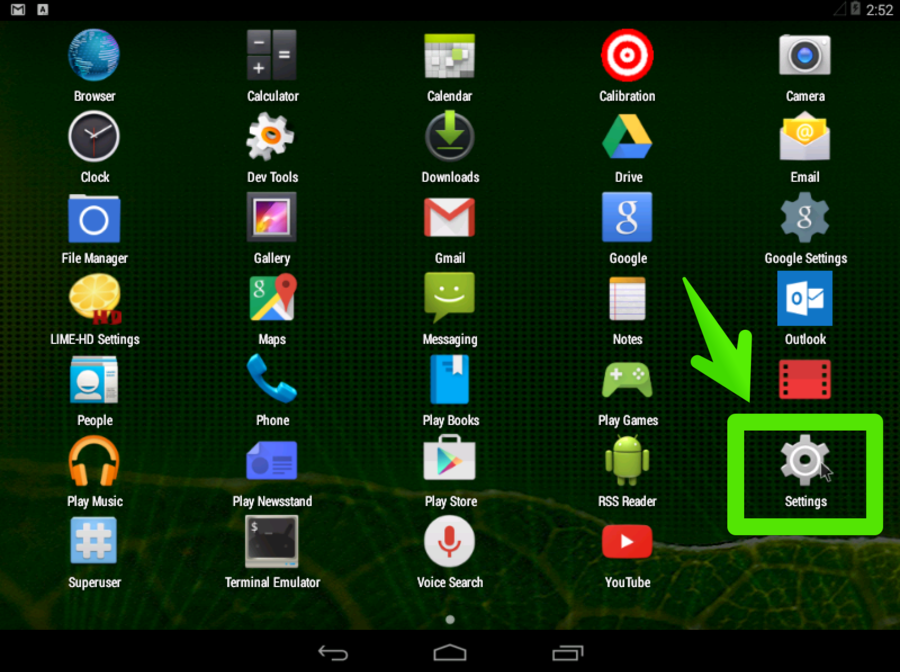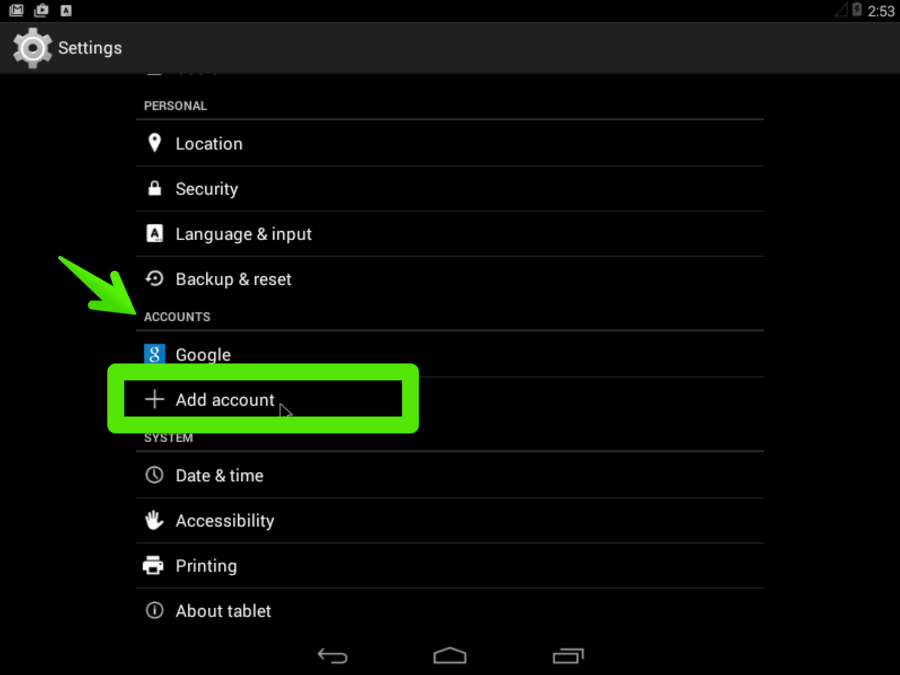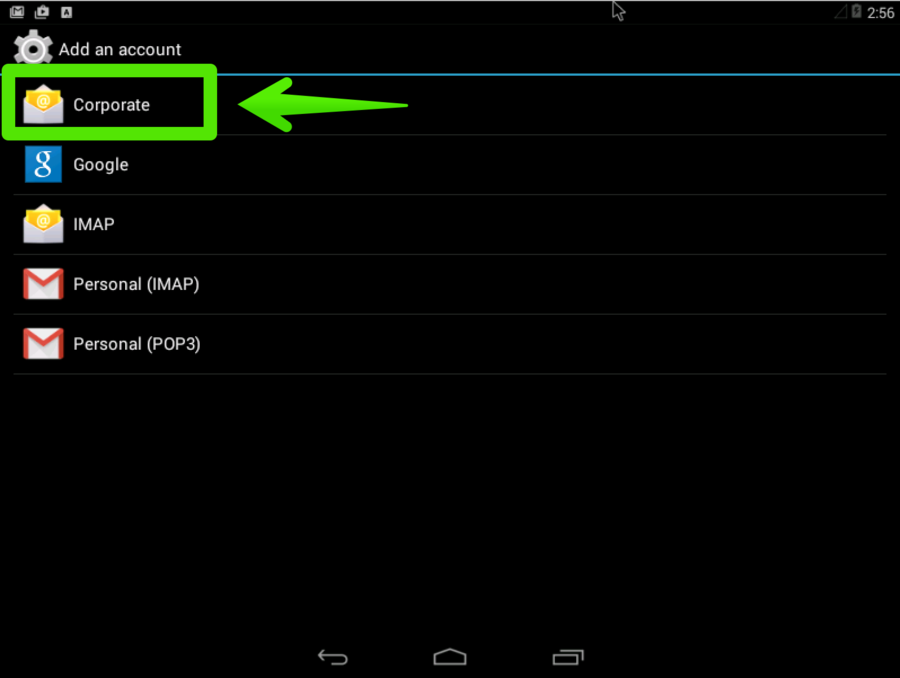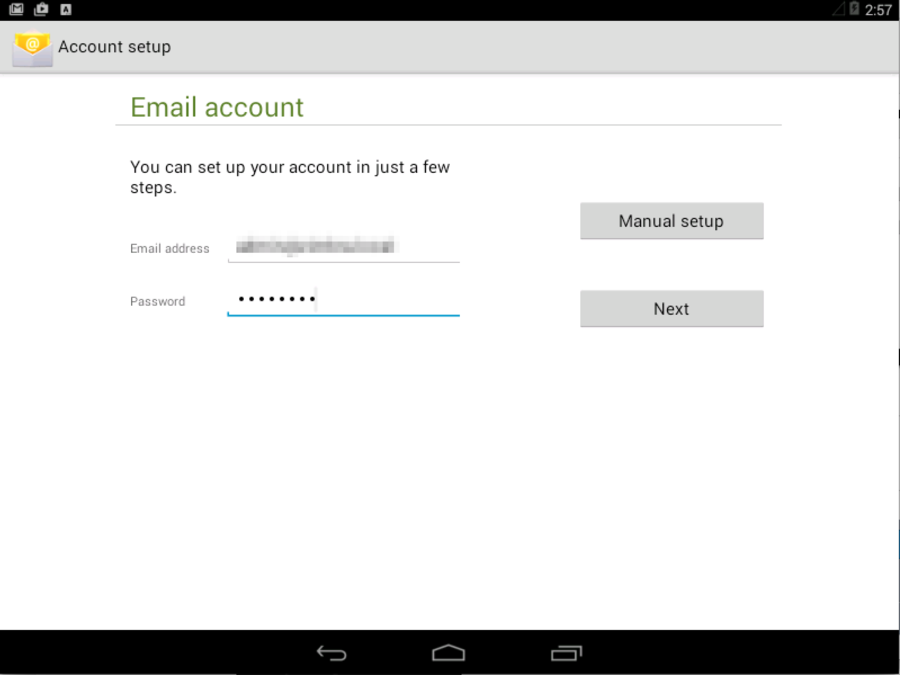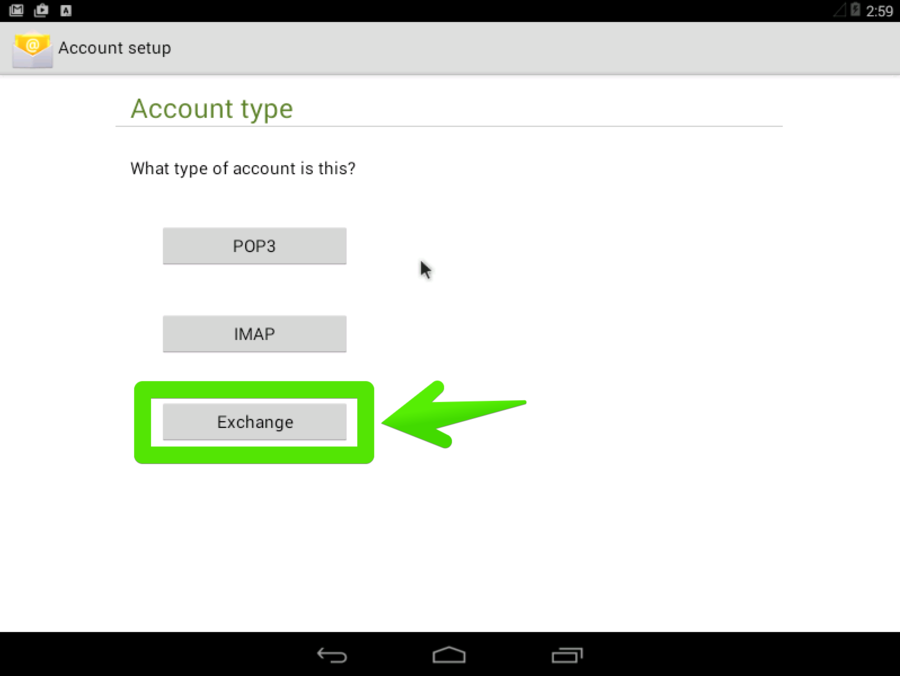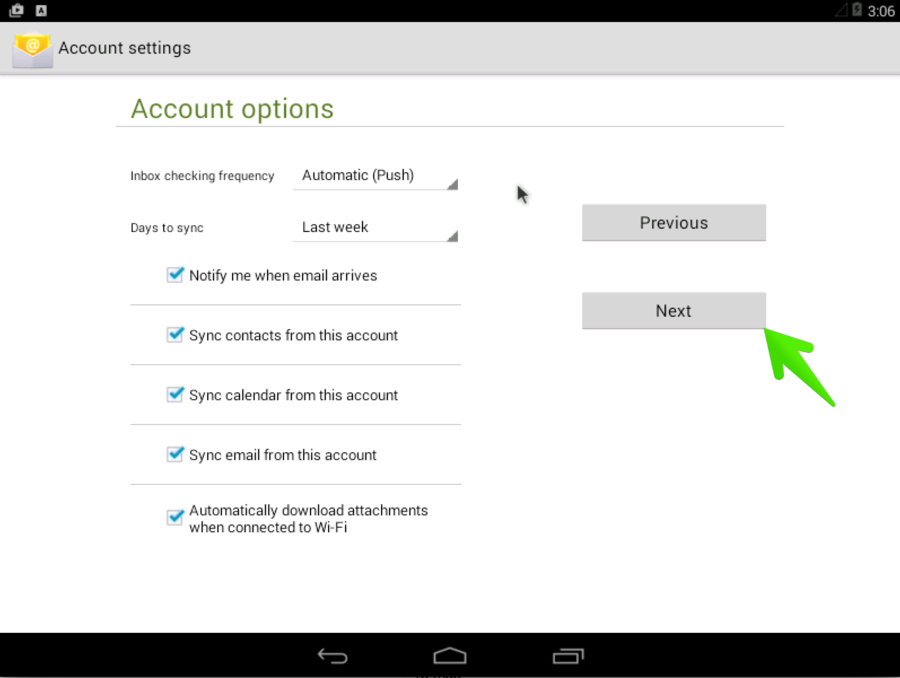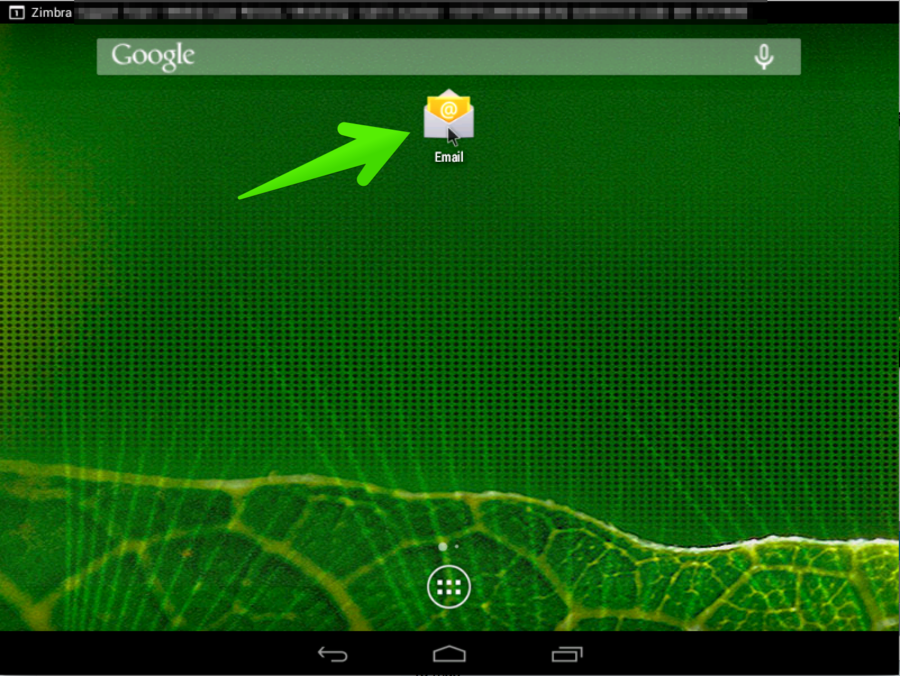Zimbra Mobile memungkinkan Anda untuk menyinkronkan Mailbox Zimbra dengan perangkat seluler. Melalui Exchange ActiveSync yang secara native didukung oleh sebagian besar perangkat seluler. Anda dapat mengkonfigurasinya melalui ponsel atau tablet tanpa perangkat menengah atau klien khusus.
Zimbra Mobile bisa menjadi solusi komunikasi lengkap yang memungkinkan Anda mengirim dan menerima email. Bahkan menggunakan daftar alamat global, mengelola kontak, membuat janji pertemuan, mengatur rapat, dan mengelola tugas.
Integrasi Zimbra Mobile juga memungkinkan Anda menerima notifikasi setiap ada email baru, kontak, dan janji temu. Hal tersebut karena Zimbra dapat langsung melakukan sinkronisasi pada perangkat seluler.
Bagi Anda yang masih bingung bagaimana cara konfigurasi Zimbra Mobile pada perangkat IOS dan Android, berikut ini akan dibahas mengenai hal tersebut. Jadi, pastikan Anda menyimak artikel ini hingga akhir, ya!
Cara Instal dan Pengaturan Zimbra Mobile untuk iPhone/iPad
Zimbra Collaboration Server Network Edition dengan Zimbra Mobile yang diaktifkan akan terhubung secara native dengan aplikasi Mail, kontak, dan kalender di Apple iPhone, iPod Touch, atau iPad apa pun.
Dengan menggunakan protokol ActiveSync, Anda tidak memerlukan unduhan tambahan. Hanya Wifi atau paket data nirkabel yang diaktifkan. Setelah konfigurasi dilakukan, Anda dapat bekerja dari mana saja dengan akun Zimbra.
Ada tiga cara untuk mengakses akun Zimbra pada Apple iPhone Anda, yaitu:
- Masuk ke pengaturan Zimbra Mobile untuk email, kontak, dan sinkronisasi kalender
- Cek Zimbra melalui browser Safari
- Melalui setelah email IMAP/POP3
Untuk lebih jelasnya, berikut ini akan dibahas mengenai instalasi dan pengaturan Zimbra Mobile pada iPhone. Sebelum itu, pastikan Anda telah mencadangkan semua kontak Anda. Sebab begitu Anda membuat akun ActiveSync baru, hal tersebut dapat menghapus semua kontak yang ada di iPhone.
Instalasi dan Pengaturan untuk iPhone
1. Ketuk ikon Pengaturan di layar utama iPhone Anda. Gulir ke bawah dan pilih Mail, Kontak, Kalender.
2. Lalu pilih Tambah Akun
3. Pilih Microsoft Exchange
4. Masukan informasi akun Anda, meliput beberapa hal berikut ini:
- Email, merupakan alamat email perusahaan Anda, contohnya user@company.net
- Kata Sandi, masukan kata sandi Zimbra yang Anda gunakan sebelumnya pada web Zimbra
- Deskripsi, bagian tentang diri Anda atau bisa juga Anda menulis nama
5. Setelah klik berikutnya, pilih untuk sinkronisasi email, kontak, atau kalender dengan mengatur slider ke On. Jika Anda sudah memiliki kontak, layar akan menampilkan pertanyaan apakah Anda ingin menyimpan kontak tersebut. Jika Anda memilih, Simpan di iPhone Saya, Anda akan melihat entri duplikat dari kontak Anda.
6. Klik Simpan. Akun Zimbra Mobile Anda sekarang telah diatur dan disinkronkan. Anda dapat mengedit pengaturan global atau khusus akun Anda.
Cara Mengubah Pengaturan Akun Anda
Setelah Anda berhasil mengatur akun, Anda akan melihat folder email, kontak, dan kalender Anda muncul di perangkat. Begitu sinkronisasi selesai, Anda dapat mengedit pengaturan global atau khusus akun Anda.
Di Pengaturan > Email, Kontak, Kalender, Anda dapat menyetel kontrol penggunaan global dan khusus akun email Anda. Termasuk menyetel jumlah pesan yang akan ditampilkan, berapa banyak baris email yang akan di pratinjau, ukuran huruf, waktu sinkronisasi dan lainnya.
Filter Sinkronisasi Kalender
Pilih akun Zimbra Anda, kemudian pilih Info Akun untuk menyesuaikan apakah Anda ingin salah satu opsi sinkronisasi diubah, berapa hari email dan folder mana yang ingin Anda sinkronkan.
Jika Anda memiliki kalender yang besar, Anda mungkin mengalami beberapa masalah jika menyinkronkan lebih dari 200 janji temu.
Filter Sinkronisasi Email
Pilih akun Zimbra dan pilih Info Akun untuk menyesuaikan apakah Anda ingin salah satu opsi sinkronisasi diubah, berapa hari email dan folder mana yang ingin Anda sinkronkan.
Penting untuk diketahui, jika Anda memilih Tanpa Batas dan memiliki banyak email,Anda mungkin mengalami beberapa masalah sinkronisasi.
Mengakses ZCS Menggunakan Zimbra Mobile Web Client
Semua perangkat yang memiliki browser yang kompatibel dengan HTML, dapat mengakses kontak, email, kalender dan briefcase Zimbra menggunakan Zimbra Mobile Web Client.
Untuk menggunakan klien web seluler Zimbra, buka browser yang kompatibel dengan HTML di ponsel Anda. Ketika URL server ZImbra Anda dengan /m/ di akhir URL.
Jika Anda memiliki Zimbra Collaboration 8.x atau lebih tinggi, Anda dapat menggunakan Touch Client terbaru. Anda hanya perlu memiliki Lisensi 1.2 untuk server Anda. Di ponsel Anda, ketikkan URL server Zimbra Anda.
Anda dapat melihat email, kontak, dan kalender yang merupakan antarmuka HTML5. Anda juga dapat melihatnya di iPad:
Mendapatkan Email Zimbra Menggunakan IMAP/POP3
Selain itu, Anda juga bisa membaca email di iPhone seperti yang Anda lakukan dengan klien email desktop. Caranya dengan menyetel akses IMAP atau POP3. Opsi ini tersedia bagi pengguna Open Source gratis dan pengguna edisi jaringan berbayar.
Sebagai catatan, metode ini hanya menyinkronkan pesan email. Untuk mengakses kontak dan kalender Zimbra, Anda harus menggunakan klien Zimbra Mobile Web di browser Safari atau tingkatkan ke Zimbra Network Edition.
Adapun pengaturannya adalah sebagai berikutnya:
- Di bawah Pengaturan Email, pilih Tambahkan Akun
- Pilih Lainnya
- Pilih IMAP, POP3, atau Exchange
- Isi kolom Nama, Alamat, dan Deskripsi
- Berikan Host Name, User Name, dan Password di bagian Incoming Mail Server. iPhone secara otomatis mendeteksi IMAP melalui SSL jika server Anda memerlukannya. Jika server Anda membutuhkan spesifikasi port TCP non-default, gunakan nama host: format port di bidang Nama Host. Pengaturan SSL dapat disesuaikan nanti di bagian Lanjutan pada pengaturan akun email.
- Di bagian Server Surat Keluar (SMTP), berikan pengaturan Nama Host, Nama Pengguna dan Kata Sandi. Seperti server email masuk, pengaturan Nama Host menerima host: format port jika server email keluar menggunakan port TCP non-default.
- Simpan konfigurasi.
Catatan Umum Administrator
Mengakses Zimbra dengan Opsi Sinkronisasi Tethered
Dimungkinkan untuk menyinkronkan kontak dan kalender iPhone menggunakan Connector for iSync Apple atau Connector for Outlook Windows. Bisa juga melalui iTunes pada Linux. Akan tetapi, opsi tersebut tidak didukung oleh Zimbra, ada baiknya menggunakan Zimbra Mobile sebagai gantinya.
Sertifikat SSL, iPhone, dan Zimbra Mobile
iPhone memilih koneksi SSL yang tidak ditandatangani sendiri. Jika Anda memiliki sertifikat yang ditandatangani sendiri, sebaiknya instal utilitas konfigurasi iPhone untuk menerapkan sertifikat yang ditandatangani sendiri di iPhone.
Anda dapat mengeceknya melalui link: http://www.apple.com/support/iphone/enterprise/
Sertifikat SSL untuk server Exchange Activesync harus memiliki nama utama sebagai nama yang digunakan klien iPhone. Hal ini untuk mengalamatkan server dan penting dalam situasi di mana server Zimbra dijalankan di lingkungan DNS terpisah.
Hal tersebut dikarenakan nama yang Anda gunakan untuk mengalamatkan server EAS harus menyelesaikan alamat IP yang sama.
Membuat Notifikasi Email Baru Melalui SMS
Anda mungkin ingin agar server ZImbra mengirimi Anda pesan teks begitu Anda menerima email baru. Adapun caranya adalah sebagai berikut:
- Klik opsi
- Pilih Mail
- Centang Enable address for new mail notifications
- Ketik alamat SMS Anda dalam formulir format email. Contohnya nomor@txt.att.net
- Klik simpan
Zimbra Mobile Installation and Setup for Android
Perangkat berbasis Android secara native dapat menyinkronkan email, kontak, dan kalender akun Zimbra. Prasyarat mengkonfigurasi perangkat seluler Anda meliputi:
- Sistem email Zimbra yang digunakan oleh organisasi atau penyedia layanan Anda adalah lisensi edisi jaringan berbayar.
- Administrator Anda telah mengaktifkan mobilitas akun Anda.
Jika terpenuhi, Anda dapat mengkonfigurasi Zimbra seperti halnya akun Microsoft Exchange di perangkat seluler Anda. Selain itu, ada beberapa hal yang perlu Anda persiapkan, di antaranya sebagai berikut:
- Alamat email
- Kata sandi
- Domain organisasi yang biasanya Anda ketik browser web. Contohnya mail.example.com
- Pastikan apakah organisasi Anda memerlukan SSL atau tidak, seperti menggunakan http:// atau https:// untuk melihat email Zimbra
Instalasi dan Pengaturan
1. Di layar beranda Android, ketuk tombol Aplikasi lalu buka Pengaturan
2. Di bawah Akun, ketuk Tambah Akun
3. Pilih akun Perusahaan
4. Masukkan Alamat Email dan Kata Sandi untuk menambahkan akun. Kemudian klik Berikutnya dan pilih Exchange dari jenis akun Anda.
5. Kemudian masuk ke Pengaturan Server
- Nama Pengguna merupakan akun email perusahaan Anda
- Kata Sandi yang Anda gunakan untuk login di Zimbra Web Client
- Server Zimbra Anda, pastikan Anda menanyakan ini ke bagian Administrator. Biasanya URL yang sama seperti Zimbra Web Client
- Gunakan SSL. Administrator Anda dapat memberitahu terkait hal ini
- Port. Jika perusahaan Anda tidak menggunakan standar 443, sebutkan di sini port yang benar. Tanyakan kepada Administrator.
- Sertifikat Klien. Jika perusahaan menggunakan Sertifikat Klien, klik dan pilih penjelajah Android. Setelah selesai semuanya, Klik Berikutnya
6. Konfigurasikan opsi akun email Anda:
- Frekuensi pemeriksaan kotak masuk
- Data untuk disinkronkan
- Beritahu saya ketika email tiba
- Sinkronkan kontak dari akun ini
- Sinkronkan kalender dari akun ini
- Sinkronkan email dari akun ini
- Unduh lampiran secara otomatis saat terhubung Wifi, lalu klik Berikutnya
7. Pengaturan akun selesai. Anda dapat memberi nama akun ini. Klik Selesai.
8. Secara opsional, Anda dapat mengakses email di layar utama Android menggunakan ikon email.
Opsi Konfigurasi
Setelah Anda berhasil mengatur akun, folder email, kontak, dan kalender Anda akan muncul di perangkat. Anda dapat memilih mengedit pengaturan global atau khusus untuk akun Zimbra Anda.
Edit Pengaturan Global
Pilih Pengaturan Umum di layar. Di bagian ini, Anda dapat mengedit Pengaturan Akun, mengaktifkan sinkronisasi kalender, dan kontrak. Anda juga dapat menghapus akun Anda, pilih Pengaturan > Akun atau ketuk akun Zimbra Anda.
Edit Pengaturan Akun
Jika Anda ingin mengedit pengaturan akun, dari layar Pengaturan Umum ketuk Pengaturan Akun dan Anda dapat mengedit pengaturan mulai dari nama atau tanda tangan.
Wowrack adalah perusahaan penyedia solusi IT yang meliputi Zimbra Mail Server, Cloud, data center, dan connectivity. Untuk mengetahui solusi apa yang sesuai untuk Anda, Anda dapat langsung menghubungi sales@wowrack.co.id.